Hoe verwijderde video's en herinneringen van Snapchat te herstellen
Tegenwoordig is Snapchat een van de meest voorkomende socialemediaplatforms. Een zee van jongeren bezoekt het platform op hun mobiele apparaten en deelt er dagelijks hun leven. Sommige gebruikers klaagden echter dat ze per ongeluk superbelangrijke video's hadden verwijderd. Het goede nieuws is dat het mogelijk is om verwijderde Snapchat-video's herstellen op een computer of een mobiel apparaat. Deze handleiding beschrijft de bewezen methoden en demonstreert de workflows.
PAGINA-INHOUD:
Deel 1: Hoe verwijderde Snapchat-video's op de pc te herstellen
Een geschikt hulpmiddel voor videoherstel kan de kans op succes vergroten. Apeaksoft Data Recoveryis bijvoorbeeld een betrouwbaar programma om verwijderde Snapchat-video's op je computer en telefoon te herstellen. Zelfs permanent verwijderde Snapchat-video's kunnen worden hersteld.
Apeaksoft Data Recovery scant je computer en telefoongeheugen om bestaande en verloren video's, inclusief Snapchat-video's, terug te halen. Tijdens het scanproces kun je de gewenste Snapchat-video's selecteren en eenvoudig herstellen. De intuïtieve interface en eenvoudige workflow helpen je om ze snel te herstellen.
De gemakkelijkste manier om verwijderde video's van Snapchat te herstellen
- Herstel verloren Snapchat-video's in drie stappen.
- Ondersteunt alle videoformaten, waaronder MP4, MOV en meer.
- Beschikbaar voor lokale harde schijven, externe schijven en mobiele apparaten.
- Bekijk een voorbeeld van verloren bestanden voordat u selectief gegevens herstelt.
- Integreer een snelle scan- en een diepe scanmodus.
Veilige download
Veilige download

Hoe verwijderde video's van Snapchat te herstellen
Stap 1. Scan uw apparaat
Start de beste videoherstelsoftware nadat je deze op je pc hebt geïnstalleerd. Er is een andere versie voor Mac-gebruikers. Als je Snapchat-video's op je computer hebt verwijderd, ga dan naar de Harde schijf herstel tabblad en kies het station. Klik op de Start scannen om te beginnen met het scannen van uw schijf.
Als de verwijderde video's op een externe schijf zijn opgeslagen, sluit deze dan aan op uw computer. Schakel over naar de Herstel van USB/SD-kaart tab en klik op de Schijf scannen knop.

Stap 2. Voorbeeld van herstelbare video's
Wanneer het scannen van de bestanden is voltooid, kunt u een voorbeeld van de herstelbare video's bekijken. Om ze bijvoorbeeld op type te bekijken, voert u het volgende in: Type lijst tab, en selecteer VideoAls u videobestanden op locatie wilt bekijken, schakelt u over naar de Padenlijst tabblad en ga naar de doelmap. U kunt ook snel specifieke videobestanden vinden met de Filter en Search Bar.

Stap 3. Verwijderde Snapchat-video's herstellen
Vink de vakjes aan naast alle Snapchat-video's die u wilt herstellen en klik op Herstellen knop. Kies een uitvoermap en bevestig het bestandsherstel. U kunt dit programma ook gebruiken om verwijderde video's herstellen op uw apparaat.

Deel 2: Hoe verwijderde Snapchat-video's uit mijn gegevens herstellen
Een andere eenvoudige manier om Snapchat-video's te herstellen is de ingebouwde back-upfunctie. Hiermee kun je Snapchat-herinneringen terughalen binnen de social media-app. Houd er rekening mee dat deze methode alleen beschikbaar is voor verloren video's waarin je je herinneringen kwijt bent.
Stap 1. Open je Snapchat-app en tik op je profiel.
Stap 2. Druk op Instellingen knop met een tandwielpictogram.
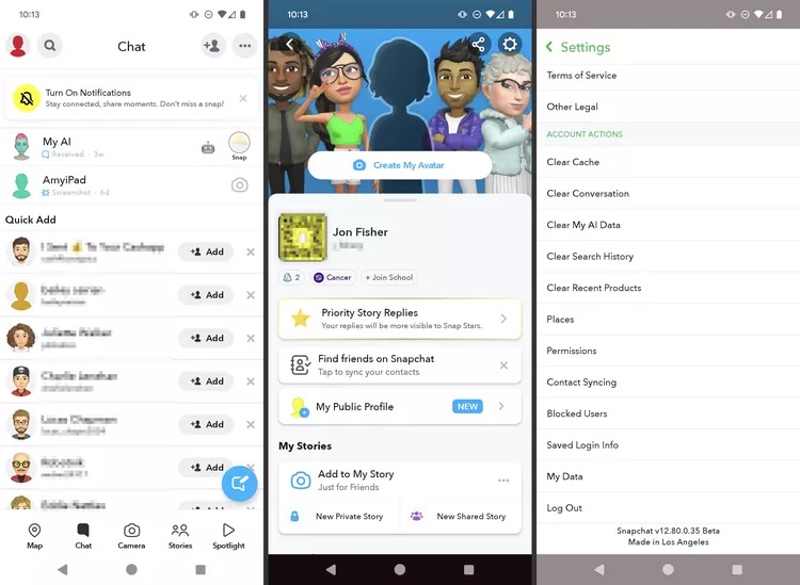
Stap 3. Scroll naar beneden en kies Mijn data.
Stap 4. Check Herinneringen en andere media en tik op Volgende.
Stap 5. Pas het datumbereik aan op basis van uw video's.
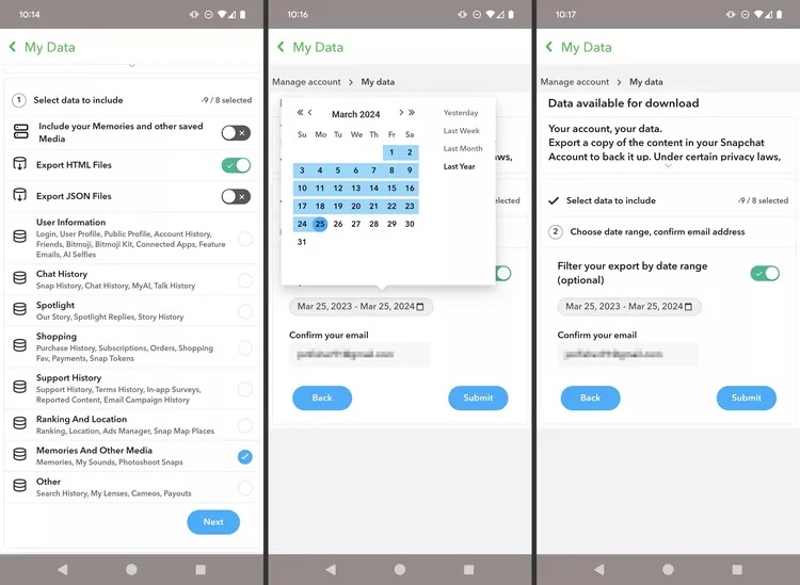
Stap 6. Bevestig uw e-mailadres en tik op Verzenden.
Stap 7. Wanneer Snapchat je verzoek ontvangt, worden de verloren video's per e-mail naar je verzonden. Deze methode kan je ook helpen Snapchat-berichten herstellen.
Deel 3: Hoe verwijderde Snapchat-video's op iPhone/Android te herstellen
Als je video's uploadt naar Snapchat en ze onlangs hebt verwijderd, kun je ze uit je geheugen terughalen. We laten zien hoe je verwijderde Snapchat-video's kunt herstellen op een iPhone of Android-telefoon.
Hoe verwijderde Snapchat-video's op de iPhone te herstellen
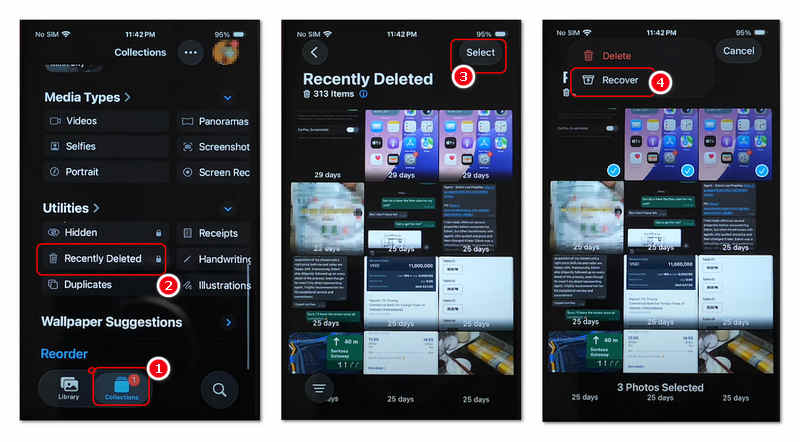
Stap 1. Open de Foto's-app op uw startscherm.
Stap 2. Druk op Collecties knoop aan de onderkant.
Stap 3. Kies de Onlangs verwijderd album.
Stap 4. Druk op kies knop en selecteer verwijderde Snapchat-video's.
Stap 5. Tik ten slotte op Herstellen knop.
Stap 6. Ga terug naar het originele album en controleer of de video's zijn hersteld.
Opmerking: Recent verwijderd kan alleen Snapchat-video's opslaan die binnen 30 dagen zijn verwijderd. Als je de verloren video's niet kunt vinden, moet je andere methoden proberen.
Hoe verwijderde Snapchat-video's op Android te herstellen
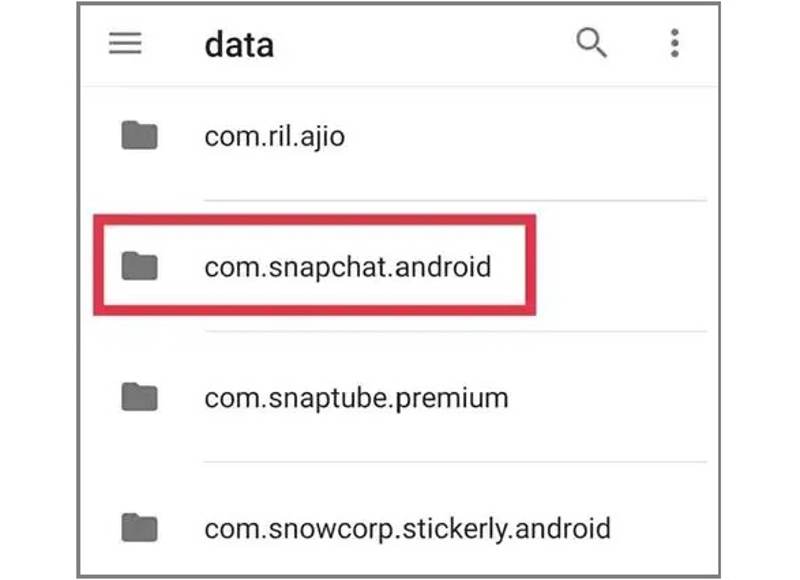
Stap 1. Open de vooraf geïnstalleerde of externe Bestandsbeheer-app.
Stap 2. Voer de ... uit Android map en zoek het Data submap.
Stap 3. Scroll naar beneden en zoek de com.snapchat.android map.
Stap 4. Open de cachemap en blader door de verwijderde videobestanden.
Stap 5. Wanneer u de gewenste video hebt gevonden, verplaatst u deze naar een andere map.
Stap 6. Plaats de video vervolgens opnieuw op Snapchat.
Opmerking: Deze methode is alleen beschikbaar voor video's die u onlangs hebt verwijderd.
Conclusie
Deze gids legt uit hoe u: verwijderde video's van Snapchat herstellen op een Mac, Windows, iPhone en Android-apparaat. Als je je Snapchat-video's niet kunt vinden, dien dan een verzoek in voor je videobestanden en andere gegevens in de app. Je kunt bovendien verwijderde video's ophalen uit het album 'Recent verwijderd' of de cachemap. Apeaksoft Data Recovery Kan verwijderde videobestanden van uw harde schijf herstellen zonder back-up. Heeft u nog andere vragen over dit onderwerp? Laat dan gerust een bericht achter onder dit bericht.
Gerelateerde artikelen
In deze tutorial laten we je zien hoe je Snapchat-gesprekken, verhalen of berichten in één keer op iPhone- en Android-apparaten correct kunt verwijderen.
Heb je per ongeluk een snap verwijderd? Maak je geen zorgen als je een module verwijdert. Leer eenvoudige manieren om Snapchat-gegevens op iPhone/Android te herstellen.
We laten u zien hoe u op een efficiënte manier lange video's meer dan 10 seconden op Snapchat kunt uploaden vanuit uw filmrol of fotogalerij zonder kwaliteitsverlies.
Hier is een bruikbare tutorial om je te vertellen hoe je Snapchat-chatgeschiedenis op de iPhone kunt verwijderen om je privacy en belangrijke informatie te beschermen.

